标签:page reg 帮助 头部 加载 密码 let 表达式 中文
vim是我最喜欢的编辑器,也是linux下第二强大的编辑器。 虽然emacs是公认的世界第一,我认为使用emacs并没有使用vi进行编辑来得高效。 如果是初学vi,运行一下vimtutor是个聪明的决定。 (如果你的系统环境不是中文,而你想使用中文的vimtutor,就运行vimtutor zh)
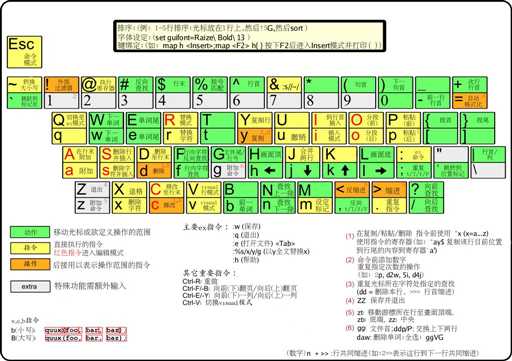
以下移动都是在normal模式下。
上面的操作都可以配合n使用,比如在正常模式(下面会讲到)下输入3h, 则光标向左移动3个字符。
使用标记可以快速移动。到达标记后,可以用Ctrl+o返回原来的位置。 Ctrl+o和Ctrl+i 很像浏览器上的 后退 和 前进 。
注意,类似cnw,dnw,ynw的形式同样可以写为ncw,ndw,nyw。
y, d, c, v都可以跟文本对象。
关于range的规定为:
高级的查找替换就要用到正则表达式。
:help pattern得到更多帮助。
g ^g可以统计文档字符数,行数。 将光标放在最后一个字符上,用字符数减去行数可以粗略统计中文文档的字数。 以上对 Mac 或 Unix 的文件格式适用。 如果是 Windows 文件格式(即换行符有两个字节),字数的统计方法为: 字符数 - 行数 * 2。
我们可以一次打开多个文件,如
vi a.txt b.txt c.txt
如果支持鼠标,切换和调整子窗口的大小就简单了。
总结的比较高级的vi技巧。
让vim 正确处理文件格式和文件编码,有赖于 ~/.vimrc的正确配置
大致有三种文件格式:unix, dos, mac. 三种格式的区别主要在于回车键的编码:dos 下是回车加换行,unix 下只有 换行符,mac 下只有回车符。
下面的括号匹配对编程很实用的。
vim提供了:make来编译程序,默认调用的是make, 如果你当前目录下有makefile,简单地:make即可。
如果你没有make程序,你可以通过配置makeprg选项来更改make调用的程序。 如果你只有一个abc.java文件,你可以这样设置:
set makeprg=javac\ abc.java
然后:make即可。如果程序有错,可以通过quickfix窗口查看错误。 不过如果要正确定位错误,需要设置好errorformat,让vim识别错误信息。 如:
:setl efm=%A%f:%l:\ %m,%-Z%p^,%-C%.%#
%f表示文件名,%l表示行号, %m表示错误信息,其它的还不能理解。 请参考 :help errorformat。
其实是quickfix插件提供的功能, 对编译调试程序非常有用 :)
快速修改窗口在make程序时非常有用,当make之后:
当弹出补全菜单后:
normal模式下按:进入命令行模式
标签:page reg 帮助 头部 加载 密码 let 表达式 中文
原文地址:https://www.cnblogs.com/wqbin/p/11025837.html